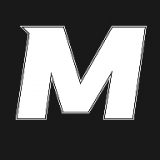mac系统 java,Mac系统Java开发环境搭建全攻略
时间:2024-12-20 来源:网络 人气:
Mac系统Java开发环境搭建全攻略

随着技术的不断发展,Java作为一种广泛使用的编程语言,在Mac系统上同样有着广泛的应用。本文将为您详细讲解如何在Mac系统上搭建Java开发环境,让您轻松开始Java编程之旅。
一、检查是否已安装JDK

在开始搭建Java开发环境之前,首先需要检查您的Mac系统是否已经安装了Java Development Kit(JDK)。打开终端,输入以下命令:
java -version
如果终端中显示了JDK的版本信息,说明JDK已经安装。如果没有显示,则需要按照以下步骤进行安装。
二、下载并安装JDK

1. 访问Oracle官方网站下载JDK:http://www.oracle.com/technetwork/java/javase/downloads/
2. 选择适合您的Mac系统的JDK版本,并下载。
3. 双击下载的JDK安装包,按照提示进行安装。
4. 安装完成后,在终端中输入以下命令,确认JDK安装成功:
java -version
三、配置Java环境变量

为了在终端中使用Java命令,需要将JDK的bin目录添加到系统环境变量中。以下是配置步骤:
打开终端。
输入以下命令,打开环境变量配置文件:
sudo vi ~/.bash_profile
在打开的文件中,添加以下内容:
export JAVA_HOME=/Library/Java/JavaVirtualMachines/jdk1.8.0_XXX.jdk/Contents/Home
export PATH=$JAVA_HOME/bin:$PATH
保存并关闭文件。
在终端中输入以下命令,使配置生效:
source ~/.bash_profile
四、安装IDE(集成开发环境)

虽然可以使用文本编辑器进行Java编程,但为了提高开发效率,推荐使用集成开发环境(IDE)。以下是几种常用的Java IDE:
Eclipse:一款功能强大的开源IDE,支持多种编程语言。
IntelliJ IDEA:由JetBrains公司开发,拥有丰富的插件和强大的代码分析功能。
NetBeans:一款开源的Java IDE,支持多种编程语言。
您可以根据个人喜好选择合适的IDE,并按照官方教程进行安装。
通过以上步骤,您已经在Mac系统上成功搭建了Java开发环境。现在,您可以开始使用Java进行编程,探索这个强大的编程语言所带来的无限可能。
相关推荐
教程资讯
教程资讯排行